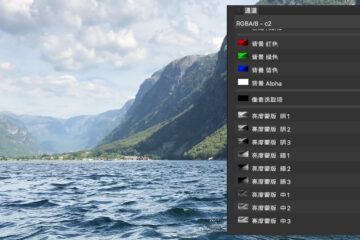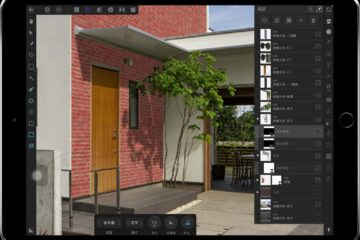Affinity Photo 中译教程 简单抠图
欢迎学习北京立川电脑技术培训部译制的Affinity Photo课程。
这个简短的视频将向你你演示如何从一个图像里抠出图像物体,并合成到另外一个图片文件里。
最实用的工具是这个选取画笔工具。接下来,点击抠图对象,在抠图对象上上拖动鼠标建立选区,做一个大致的选择。你会发现,画笔工具捕捉到的边缘大部分是正确的,不过还是有需要调整的地方,比如这里有一小块天空需要处理,你可以到这里,切换到扣减模式,然后减小画笔笔刷的尺寸,来处理这些更困难,更细节的区域。这里我们漏选了一块儿,需要切回到选取画笔。点击添加模式,把它给补上。这里还有一块石头。这里还有,路灯这个部分也不需要。
好了,一旦我们完成了选取,就可以给当前图像添加蒙板,或者把它复制粘贴到另一个文件,添加蒙板,你只要点击一下这个蒙版图层,他就从我们的选区创建了一个蒙板。接下来要做的就是到文件菜单,选择导出,这里主要选择一个支持Alpha通道或透明图像格式的文件类型。在这个教学演示中,我选择了24bit的PNG格式,当你把这个PNG文件导入到其他软件时,它会保持透明状态。我们还可以采取另一种方式,先取消导出文件,然后到文件菜单的新建,我的新建文档,默认使用1080P的设置,点击确定。然后我们回到刚才抠图的文件,在图层堆栈里,选中这个像素图层,然后你可以通过菜单或快捷键复制图层到剪贴板,再把它粘贴到新文件里。根据需要调整一下它的尺寸。
现在它已经在新文档的图栈里。我们可以从这里选择图层,在新的图层里对它做随意的修改。举个例子。我选中这个蒙板图层,用绘图画笔工具,选择一个纹理,加在蒙板图层的底部,这样减少了锯齿。
今天就是这样,如果你有什么问题或疑问,不要犹豫,请访问AP官方论坛,谢谢收看。